? ? ? ? 为了记录使用SteamVR插件时需要使用unity UGUI的使用方法。unity版本2019.4.17,SteamVR 版本2.7.3,需要插件:VIVE Input Utility 1.13.2,链接:https://assetstore.unity.com/packages/tools/integration/vive-input-utility-64219
Step01:导入SteamVR插件和VIVE Input Utility插件。
Step02:在场景中添加位于SteamVR>Prefabs>[CameraRig]预制体。
Step03:创建Canvas,添加Button。
? ? ? ? 1.移除默认的事件系统对象;?
? ? ? ? 2.选择默认画布;?
? ? ? ? 3.移除canvas scalar component;?
? ? ? ? 4.移除graphic raycaster component;?
? ? ? ? 5.设置渲染模式为"World Space" ;
? ? ? ? 6.添加Canvas Raycast Target脚本。
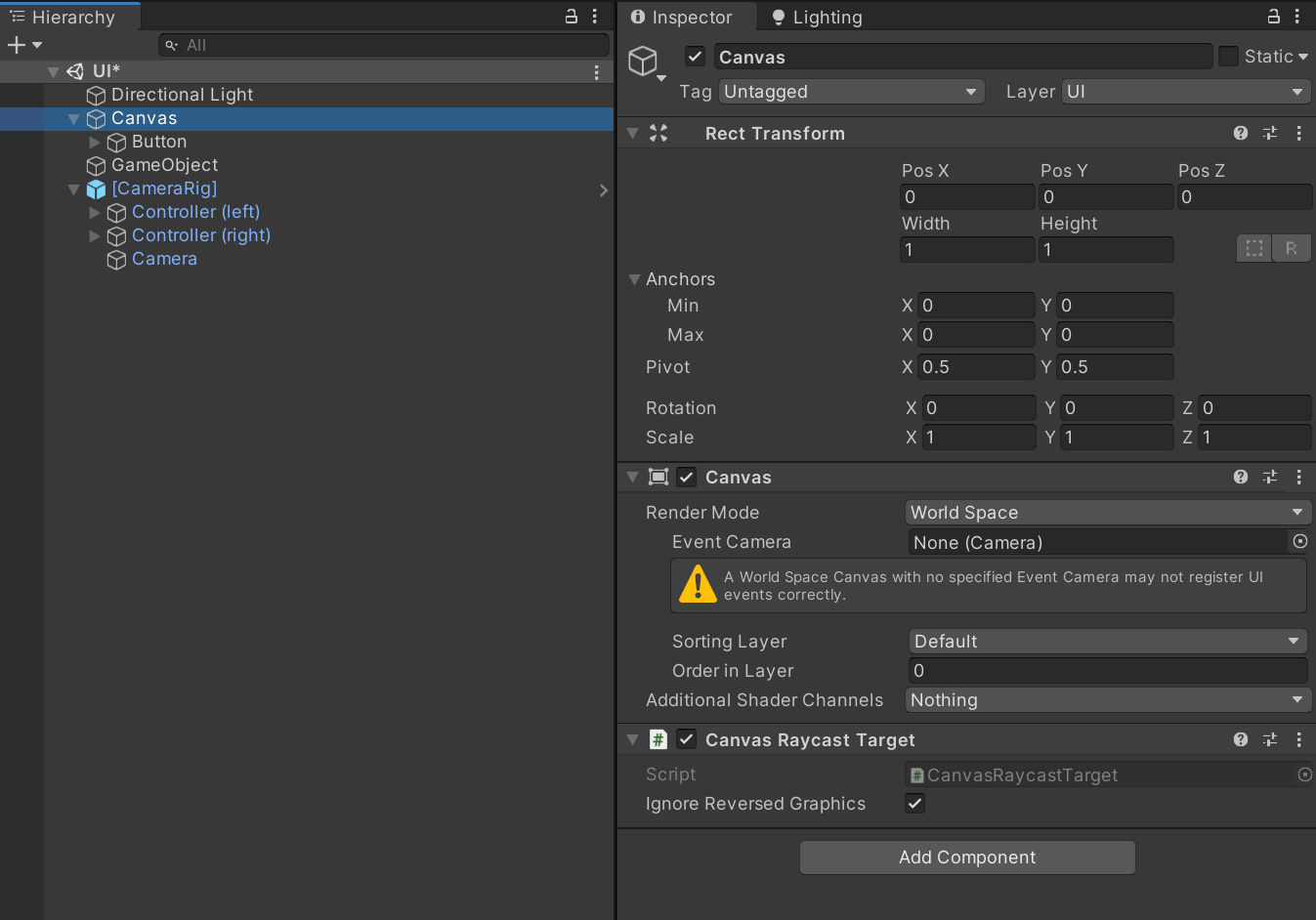
?Step04:在Controller (right)下(PS:这里只使用右手柄测试,需要左手柄操作UGUI的话,步骤一样)创建EventPointer物体并添加Vive Raycaster(VR Controller Input)Component。
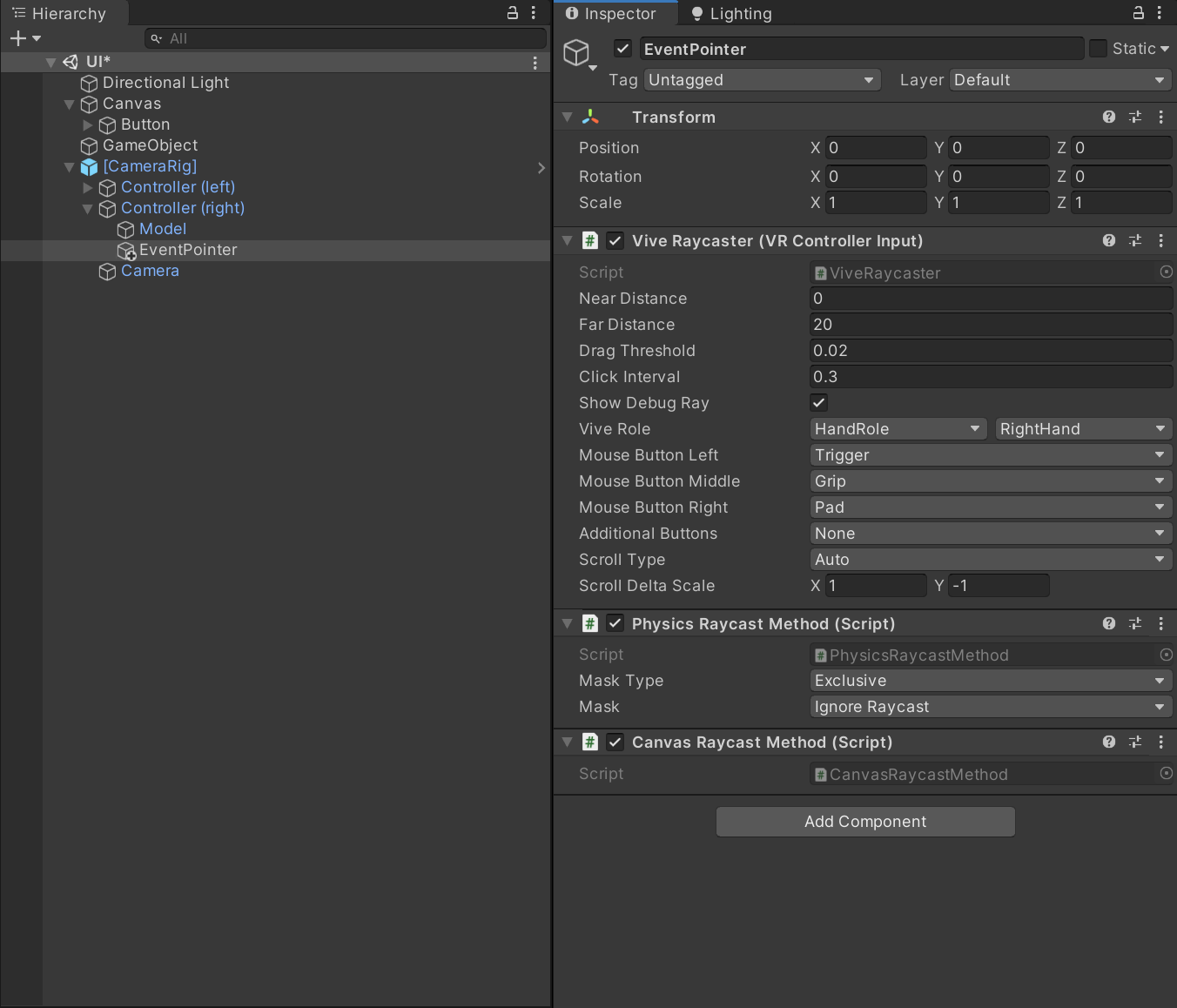
Step05:在Controller (right)上添加Vive Pose Tracker(Transform)Component,将Controller (right)下的Model和EventPointer添加叫到On Is Valid Change(Boolean)并选择GameObject.SetActive函数。其中Origin选择[CameraRig]。
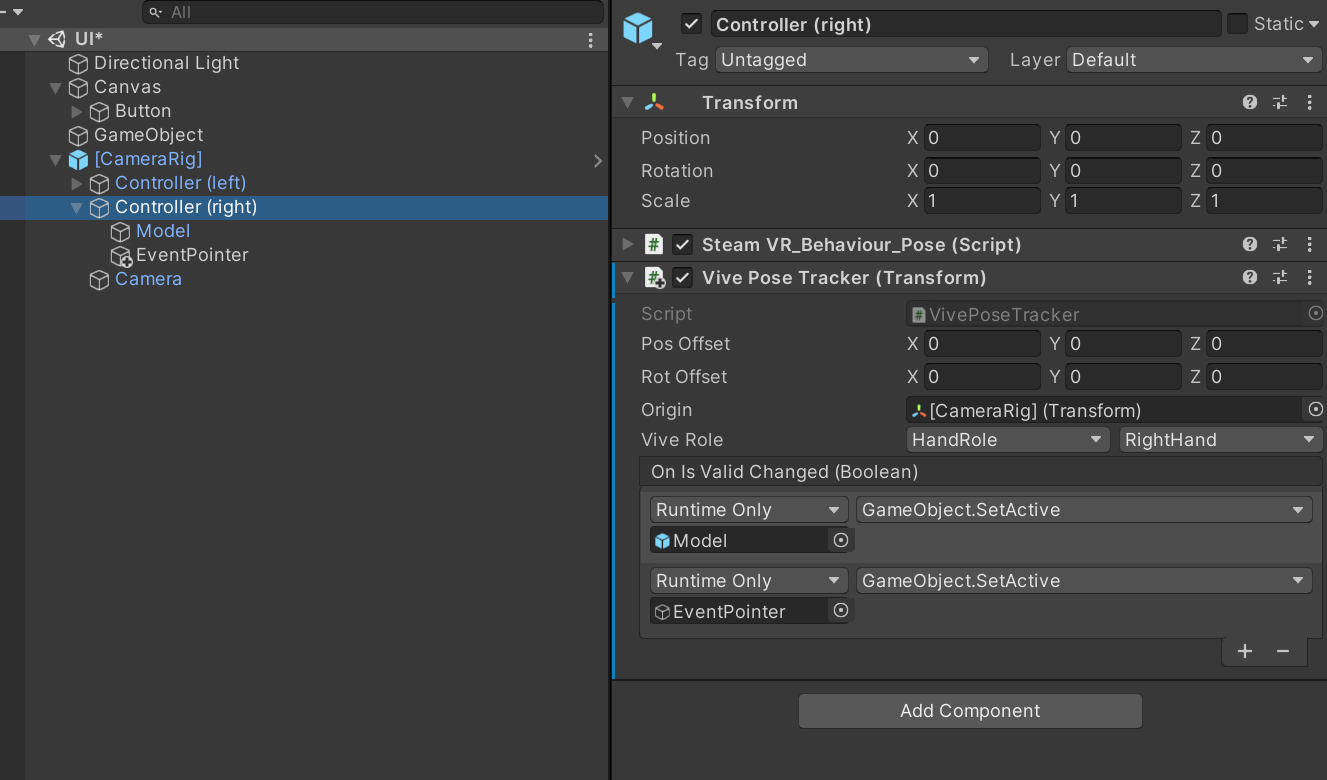
到这里就可以啦,运行即可使用右手柄按扳机键点击按钮。
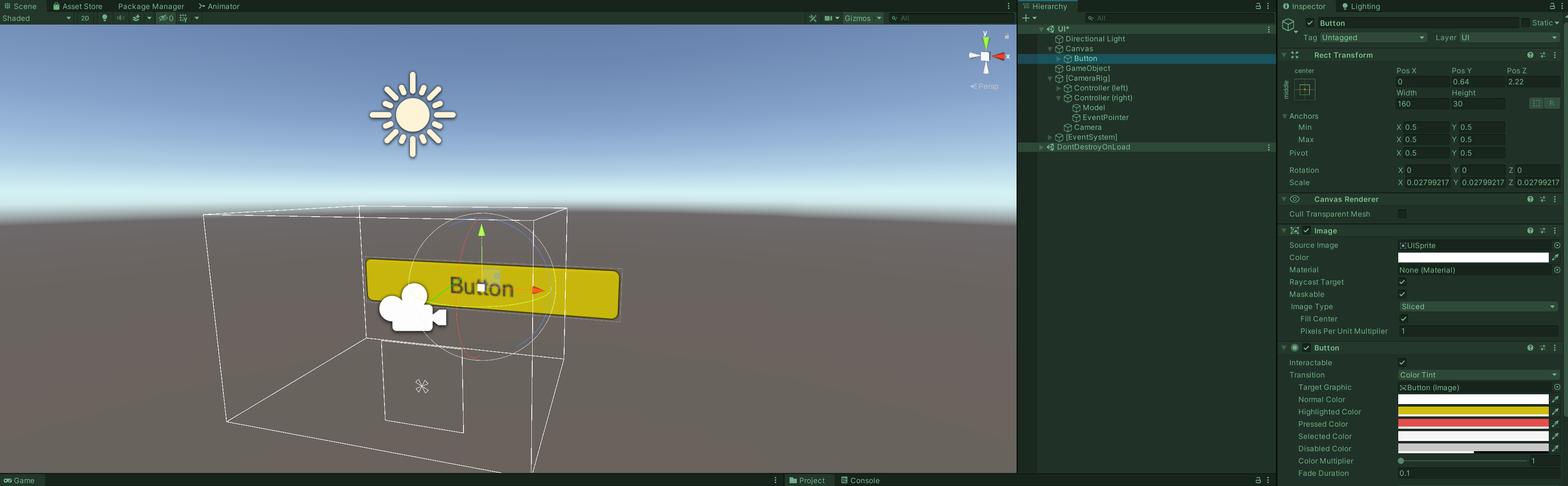
最后发现在运行时右手柄模型消失,在Controller (right)下的Model上添加Vive Pose Tracker(Transform)Component并将Origin选择[CameraRig]即可解决。
参考链接:https://blog.csdn.net/obarong/article/details/52504822
?
?
?
?